Обмен товарными накладными (ТОРГ-12) реализован в системе в соответствии с Приказом ФНС России от 02.02.2015 № ММВ-7-15/40@. Электронный первичный документ Товарная накладная (ТОРГ-12) содержит сведения продавца в отношении сделки купли-продажи (Титул продавца) и сведения покупателя в отношении этой же сделки (Титул покупателя). При этом первичный учетный документ Товарная накладная (ТОРГ-12) в электронном виде считается оформленным при наличии:
- Титула продавца, подписанного его электронной подписью;
- подписанного электронной подписью покупателя Титула покупателя, содержащего обязательные идентификационные сведения о Титуле продавца и сведения о получении товара на указанных продавцом условиях.
Для отправителя и получателя документооборот выглядит следующим образом:
Отправитель:
- подписывает и отправляет накладную и Титул продавца получателю;
- получает Титул покупателя о получении накладной от получателя.
Получатель:
- получает накладную от отправителя и Титул продавца;
- отправляет Титул покупателя отправителю.
Создание
Форма создания Товарной накладной выглядит следующим образом:
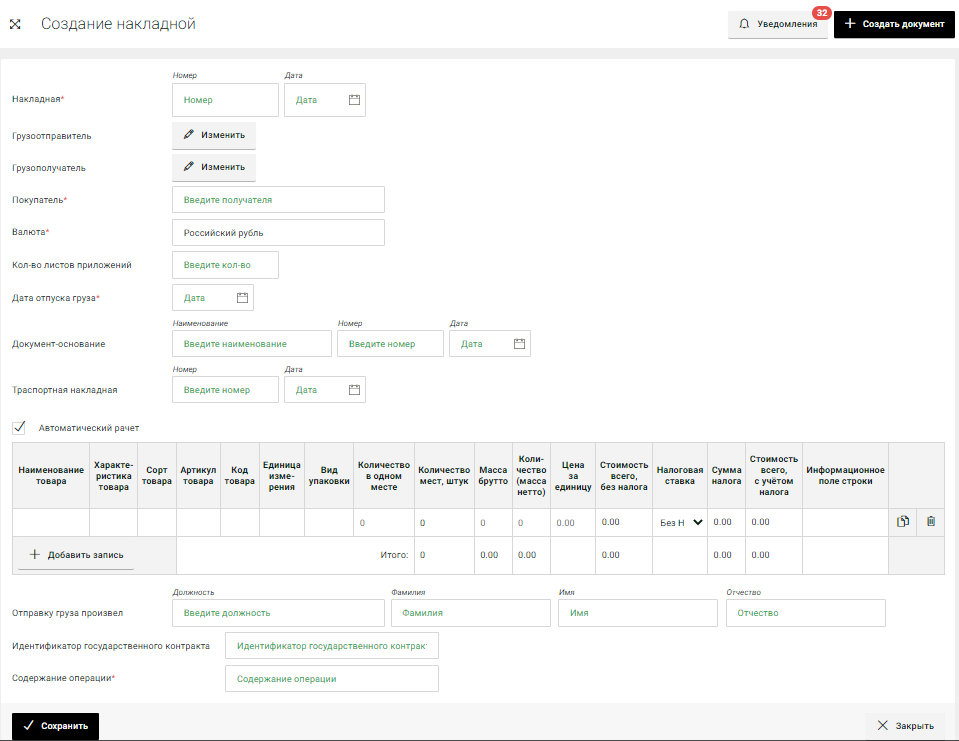
При создании новой Товарной накладной окно создания документа можно увеличить во весь экран нажатием СОЗДАНИЕ НАКЛАДНОЙ в левом верхнем углу.
Создание Товарной накладной возможно двумя способами:
- ЗАГРУЗИТЬ С КОМПЬЮТЕРА xml файл.
- Создать документ в системе.
Для создания документа в системе заполните поля документа:
- Заказчик.
При заполнении поля начните вводить название компании или ИНН и система предложить все варианты компаний которые активированы у вас в качестве клиентов корпоративной сети. - Грузоотправитель, Грузополучатель, Поставщик и Плательщик.
Если в качестве исполнителя выступает не ваша организация, нажмите «Изменить» и выберите Исполнителя из списка контрагентов или заполните вручную, затем нажмите «Сохранить». - По доверенности.
Укажите по доверенности ли вы действуете, это необходимо для правильного отображения информации в печатной форме документа. - Табличная часть.
- Введите наименование товара / оказанной услуги;
- Начните вводить единицу измерения и выберите ее из выпадающего списка;
- Заполните количество и цену, стоимость просчитается автоматически;
- Укажите налоговую ставку, сумма налога и стоимость товара просчитываются автоматически;
- Копирование / удаление строки позволяет скопировать / удалить всю строку целиком;
- Добавить новую, пустую строку в документ нажмите кнопку «Добавить запись».
- Кнопка «Сохранить» для сохранения документа в папке Черновики.
- Кнопка «Закрыть» для закрытия создаваемого документа без сохранения.
- Созданная товарная накладная сохраняется в папке Документы.Черновики.
Просмотр
На странице просмотра накладной вы можете:
- просмотреть статус документооборота с помощью блока визуализации;
- просмотреть Отправителя и Получателя документа;
- Подписать и Отправить документ;
- распечатать, скачать или перейти к редактированию этого документа;
- создать еще один черновик такого документа дублированием;
- создать на основе этой накладной счет-фактуру;
- закрыть окно с переходом на страницу Документы.Входящие;
- просмотреть печатную форму документа.
На основании товарной накладной вы можете создать счет-фактуру и отправить получателю, для этого нажмите «Создать на основе счет-фактуру».
Подписание и отправка документов
Для подписания и отправки Накладной получателю нажмите «Подписать и отправить», система запросит подтверждение отправки. Обработав запрос, документ, подписанный электронной подписью поступит Получателю.
Статус документооборота отобразится как Ожидание титула заказчика.
Вместо кнопки «Подписать и отправить» вы можете просмотреть сертификат электронной подписи, которой был подписан документ.
Для изменения статуса документооборота по Накладной на Документооборот завершен/Документ отклонен, необходимо чтобы Получатель принял/отклонил документ.
Документ с завершенным состоянием документооборота, будь то Документооборот завершен или Документ отклонен можно отправить «В архив». Документ будет перенесен в папку Документы.Архив. Документы из этой папки невозможно вернуть в исходную папку.


